Verwenden Sie die Blockpalette, um auf in der aktuellen Zeichnung definierte Blöcke zuzugreifen und sie einzufügen.
Sie können auch zuletzt verwendete Blöcke, bevorzugte Blöcke und Blöcke aus Bibliotheken einfügen, indem Sie die Blockpalette auf der entsprechenden Registerkarte öffnen. In der folgenden Abbildung werden alle vier Registerkarten angezeigt.
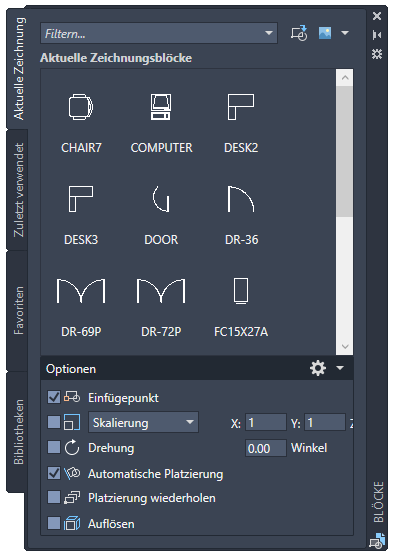
Anmerkung: Blöcke, die mit Bemaßungsstilen und Multi-Führungslinienstilen verknüpft sind, werden automatisch beim Erstellen von Bemaßungen und Multi-Führungslinien eingefügt, sodass sie nicht im Multifunktionsleisten-Katalog oder in der Blockpalette angezeigt werden.
- Auf der Registerkarte Aktuelle Zeichnung werden Vorschauen oder eine Liste der in der aktuellen Zeichnung verfügbaren Blockdefinitionen angezeigt.
- Auf der Registerkarte Zuletzt verwendet werden eine Vorschau oder eine Liste von Blockdefinitionen angezeigt, die kürzlich in der aktuellen oder in vorigen Sitzungen eingefügt oder erstellt wurden. Diese Blöcke können aus verschiedenen Zeichnungen stammen.
- Auf der Registerkarte Favoriten werden Vorschauen oder eine Liste der bevorzugten Blockdefinitionen angezeigt, die von den anderen Registerkarten der Blockpalette kopiert wurden.
- Auf der Registerkarte Bibliotheken werden Vorschauen oder eine Liste der Blockdefinitionen aus einer einzelnen, angegebenen Zeichnung oder einem Ordner angezeigt. Durch das Einfügen einer Zeichnungsdatei als Block werden auch alle zugehörigen Blockdefinitionen in die aktuelle Zeichnung importiert. Klicken Sie auf das Steuerelement Durchsuchen (
 ) oben in der Palette, um zu einer anderen Zeichnungsdatei oder einem anderen Ordner zu wechseln.
) oben in der Palette, um zu einer anderen Zeichnungsdatei oder einem anderen Ordner zu wechseln.
Anmerkung: Der Name einer externen Datei, die als Block eingefügt wurde, wird in der Blockpalette mit einem Sternchen (*) versehen.
Sie können einen Block von einer dieser Registerkarten mit verschiedenen Methoden einfügen:
- Klicken Sie, und platzieren Sie einen Block in der aktuellen Zeichnung. Diese Methode wendet die unter Optionen angegebenen Einstellungen an.
- Ziehen Sie einen Block in die aktuelle Zeichnung, um ihn schnell zu platzieren. Bei dieser Methode werden nur die unter Optionen angegebenen Werte für Skalierung und Drehung verwendet.
- Klicken Sie mit der rechten Maustaste, und wählen Sie eine Option.
- Klicken Sie auf einer beliebigen Registerkarte in der Blockpalette auf Als Block einfügen (
 ). Diese Methode fügt eine Zeichnungsdatei als Block ein.
). Diese Methode fügt eine Zeichnungsdatei als Block ein.
Beachten Sie die Platzierungsoptionen am unteren Rand der Blockpalette. Mit diesen Optionen können Sie sich viele Schritte sparen, z. B. das wiederholte Platzieren eines Blocks.
Tipp: Zum Optimieren des Zeichenbereichs können Sie die Blockpalette an beiden Seiten des Anwendungsfensters fixieren und Autom. ausblenden in der Titelleiste aktivieren.